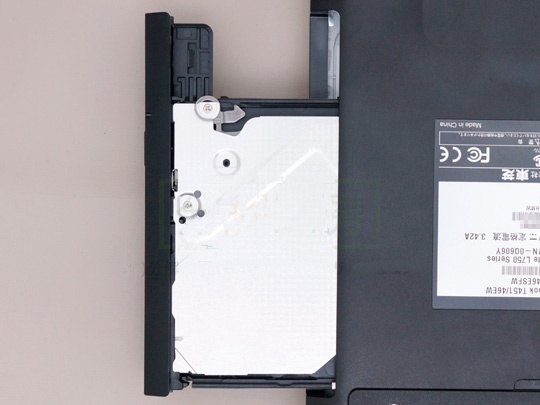東芝 dynabook T451 マザーボード交換方法
難易度:ふつう
発売当時のdynabookシリーズの普及向けモデル、T451シリーズです。
CPUやBD,HDD容量などで多くの選択肢があり、好みのものを選べるようになっていました。
分解時はHDDやDVDといったパーツへのアクセスは非常に簡単に出来る様になっています。
尚、撮影機種はT451です。

1.メモリカバーを外す
本体を裏返し、バッテリーを外します。
〇のネジ(+1ドライバー)を緩めます。ネジを外すことは出来ないので注意しましょう。
次にネジの箇所上部の「溝」からメモリカバーを持ち上げて外します。
※下部の小さい写真が有る場合、カーソルを合わせる(またはクリックする)と左側に大きい写真が表示されます。

2.ドライブ固定ネジを外す
DVDドライブと本体を固定するネジ〇(+1ドライバー/3.9mm)を外します。
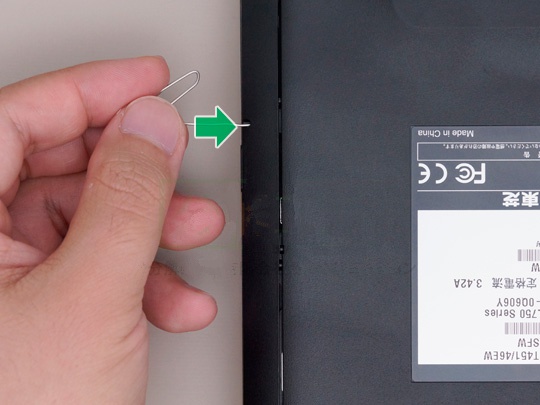
3.DVDドライブを取り出す
DVDドライブのイジェクトホール(DVD開閉ボタン付近の穴)➡に細い棒(クリップを伸ばしたものなどでOKです)を入れ蓋を開けます。
DVDドライブに負担を掛けないように手で掴んで、本体から引き出します。
※DVDドライブの読み取りレンズ部分に触れない様にも注意しましょう。

4.無線LANアンテナを外す
無線LANアンテナを無線LANカードのコネクタ〇から外します。
外しにくい場合は細いツールやヘラがあると便利です。
アンテナ取り付け時は、取り付け後にコネクタにしっかりとくっついた状態(多少ケーブルを押してもずれないくらい)になった事を確認しましょう。

8.ボトムケースのネジを外す
ボトムケースのネジを外します。
ネジの種類と長さ
〇(+1/長さ7.1mm)
〇(+1/長さ3.7mm)
〇(+1/長さ5.7mm)

9.キーボードを外す(1)
キーボード上のカバー部品を外します。
〇箇所にツメがありますので、ツメの無い部分にヘラを入れて少し持ち上げます。
次に手でカバー部品を持ち上げながら、ヘラでツメを外していきます。
〇箇所(ボトムカバー黄色ネジがあった箇所)付近から外し始めると外しやすいです。

10.キーボードを外す(2)
〇のネジ(+1/長さ3.7mm)を外し、キーボードを画面側から起こすようにして取り外します。(フラットケーブルで繋がっているので完全には取れません)
〇箇所(トップケース側)にツメがありますので気をつけて取り外しましょう。
特に下のツメが外しにくいので注意しましょう。キーボード自体を画面側にスライドするように動かすと取れる場合もあります。
ケースから外れたら、裏返しの状態で手前側に置きます。

11.キーボードを外す(3)
キーボードとマザーボードを接続しているフラットケーブルを外します。
↑箇所コネクタのラッチを開けるとフラットケーブルが外れます。
矢印方向からヘラなどで上に開くように開けて下さい。
写真1枚目が閉じた状態、3、4枚目が完全に開いた状態です。

12.トップカバーを外す(1)
トップカバー上のネジ〇(+1/長さ7.1mm)を外します。

13.トップカバーを外す(2)
タッチパッド接続ケーブルを外します。
保護テープを剥がし、ヘラなどで接続コネクタのラッチを上に開いてケーブルを取り外します。
写真2枚目がラッチが閉じた状態、3枚目が開いた状態です。

16.トップカバーを外す(5)
ボトムケースとトップケースの隙間にヘラやプラスチックのカードなどを差し込み、前面のツメを外します。
前面のツメはHDD箇所の手前、タッチパッド手前にあります。DVDドライブ側からゆっくりヘラを滑らせるように動かしながら取ると取りやすいです。
ツメが全て取れたら手前から持ち上げるようにしてトップカバーを取り外します。
また、取り付け時には写真4枚目〇箇所の4つの窪みにトップケース側のツメが噛み合うように取り付けて下さい。

17.マザーボードを取り出す(1)
マザーボードを固定しているネジ〇(+1/長さ7.1mm)と冷却ファン固定用ネジ〇(+1/長さ5.7mm)を外します。

21.マザーボードを取り出す(5)
マザーボードの右側を手で持って、斜めに起こしてマザーボードをボトムケースから取り出します。
取り付け時は左側のヘッドホンコネクタなどがボトムケースに填まるよう装着すると良いでしょう。

24.CPUを取り外す
マイナスドライバを使い、CPUソケットのロックを外します。
↺方向に、反時計回りにおおよそ半回転するとロックが外れ、CPUが持ち上がるようになります。
取り付け時には逆回転(時計回り)で取り付けます。また、CPUを設置する方向は写真を参照して下さい。(左上に▲マークがあります)

25.マザーボードの取り外し完了
必要に応じて無線LANアダプタカードとメインメモリを外します。無線LANアダプタカードは固定ネジ〇(+1/3.8mm)を外して引き抜きます。
メインメモリは左右の固定具を外に開き、メモリが緩んだのを確認して引き抜きます。
これでマザーボードの取り外しが完了です。お疲れ様でした!